当时间轴过短时,然后无法具体显示每一幅画在时间轴上的时长,此时可以将时间轴进行放大处理,该怎么放大时间轴界面呢?下面我们就来看看详细的教程。

Adobe Photoshop 2021 v22.5.7.859 ACR14.3 一键直装特别版
- 类型:图像处理
- 大小:2.33GB
- 语言:简体中文
- 时间:2022-05-13

如下图所示,每幅图都集中在一起,看不到时长信息。
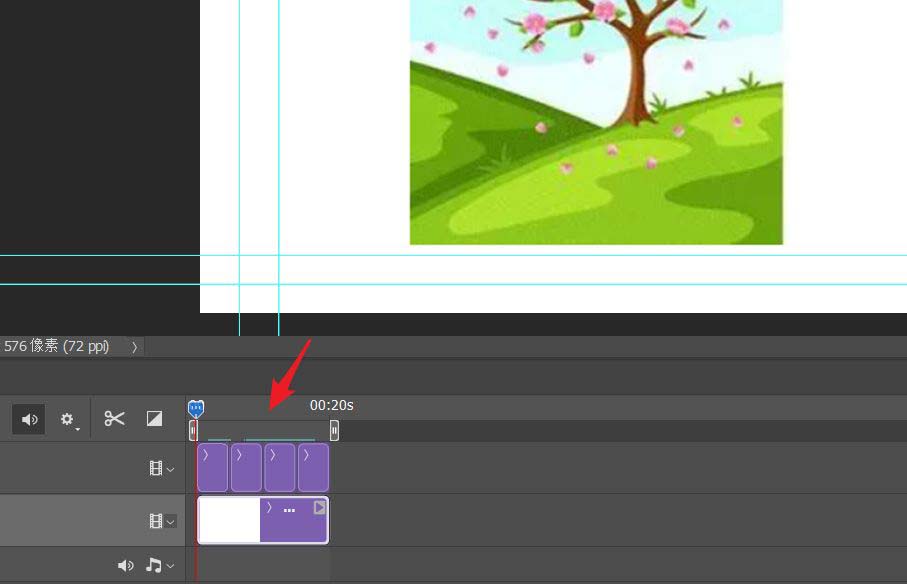
在轨道的下方有一个时间轴滑杆,在此可以调节时间。
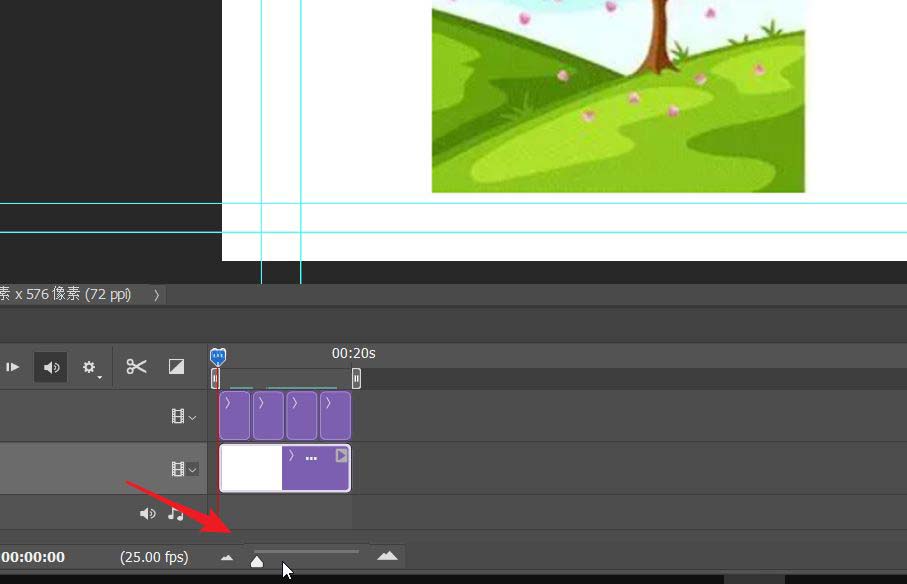
点击滑杆右侧的按钮可以放大时间轴。
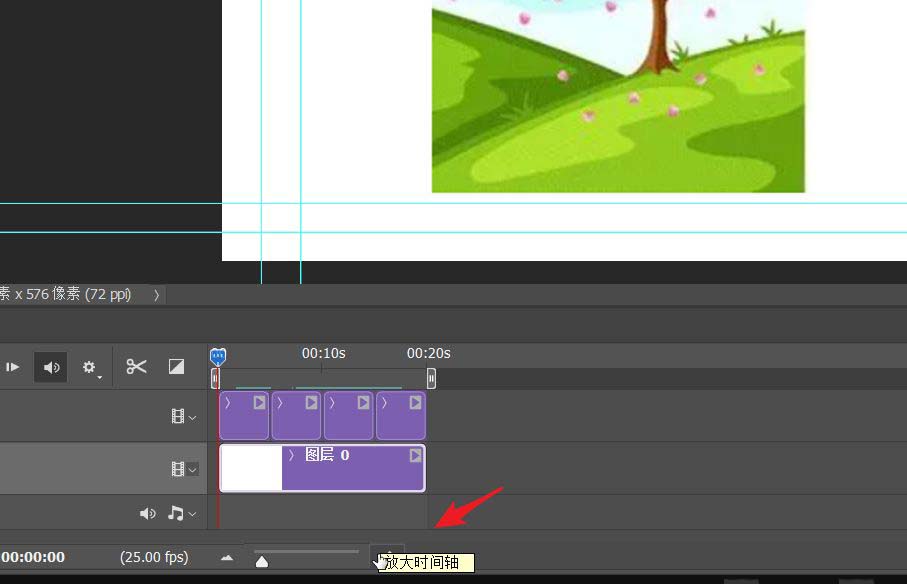
除此之外还可以在滑杆上直接拖动按钮,对时间轴进行放大。
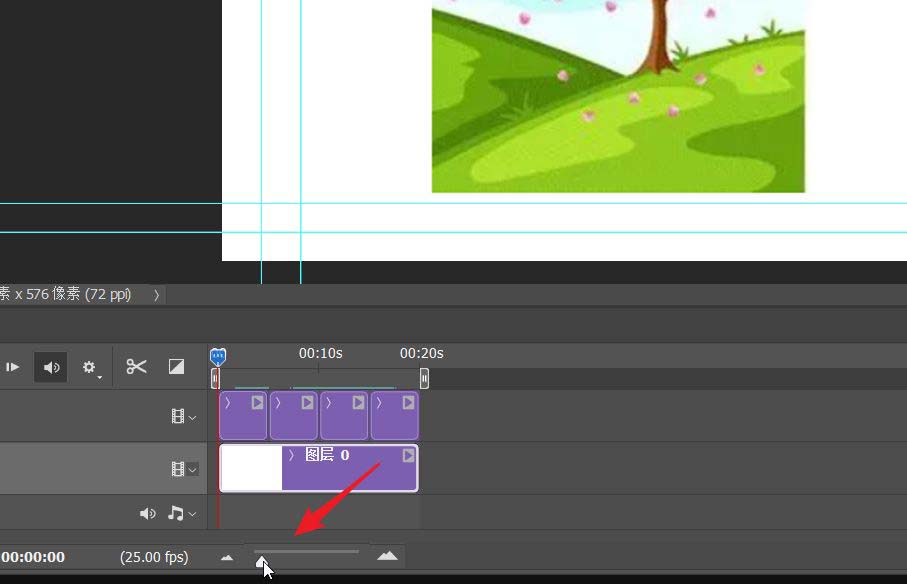
此时我们可以看到每幅图所占的时长。
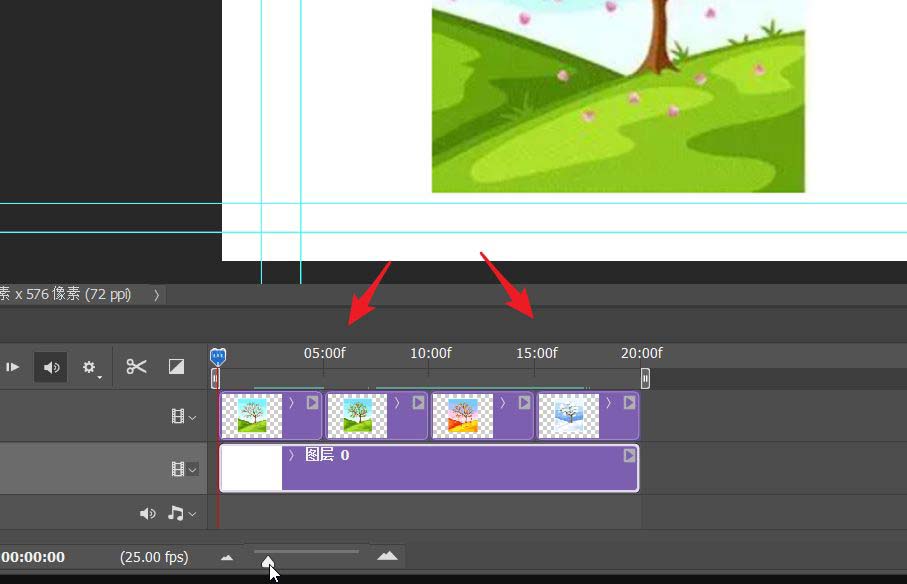
如果想要查看更多的图片信息,可以适当再将时间轴缩小。
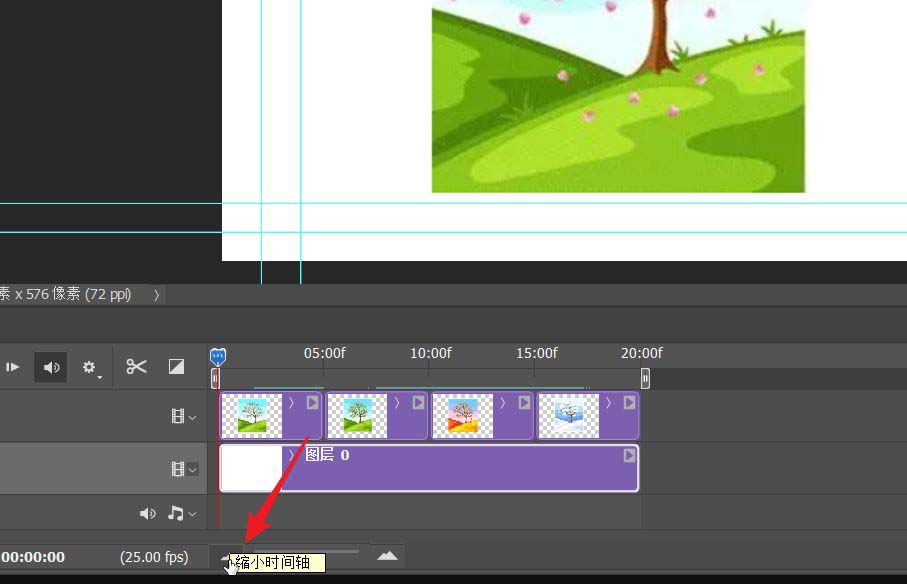
以上就是ps2021时间轴放大显示每一帧的技巧,希望大家喜欢,请继续关注115PPT。
相关推荐:
PS时间轴创建帧动画总是出bug怎么解决?
ps怎么使用时间轴制作文字逐渐的动画效果?
ps时间轴面板怎么使用? ps时间轴面板的使用方法
注意事项:
不要在微信、知乎、QQ、内置浏览器下载、请用手机浏览器下载! 如果您是手机用户,请移步电脑端下载!
1、文稿PPT,仅供学习参考,请在下载后24小时删除。
2、如果资源涉及你的合法权益,第一时间删除。
3、如果字体显示不正常,>>>请在右侧顶部字体安装字体<<<
115PPT网 » ps2021怎么放大时间轴? ps2021时间轴放大显示每一帧的技巧
不要在微信、知乎、QQ、内置浏览器下载、请用手机浏览器下载! 如果您是手机用户,请移步电脑端下载!
1、文稿PPT,仅供学习参考,请在下载后24小时删除。
2、如果资源涉及你的合法权益,第一时间删除。
3、如果字体显示不正常,>>>请在右侧顶部字体安装字体<<<
115PPT网 » ps2021怎么放大时间轴? ps2021时间轴放大显示每一帧的技巧




